Les 136 Santa under the Mistletoo
Posted: Thu Jan 24, 2019 10:10 pm

gebruik je andere tubes kunnen je instellingen anders zijn als in de les.
De tubes in de les zijn van Lize,
Lize deelt haar tubes hier: https://groups.yahoo.com/neo/groups/ShareEl/info
Dank je wel Lize dat ik je tubes mag gebruiken.
Ook dank aan Leontine en Lize
voor het testen van de les
De materialen kan je downloaden door op het plaatje hieronder te klikken

Materialen:
Lize's combi.png,
Lize-KW-AO-143.png,
Lize-KW-AO-143.pspimage,
Lize-KW-AO-150.png,
Lize-KW-AO-150.pspimage,
Lize-KW-AO-152.png,
Lize-KW-AO-152.pspimage,
Mask_18_GB_2017.jpg,
Red pin. Png,
Kerst together.png,
Lize’s Combi.png,
Mistletoo.png,
Selecties:
Selectie Lydia Kerst1,
Selectie Lydia kerst 2,
Filters:
Medhi,
Aliën skin, Eye Candy 5, Impact,
Installeer je filters.
Plaats je selecties in de daarvoor bestemde map.
Zet je voorgrond kleur op #035679.
En je achtergrond kleur #263056.
Maak van je voorgrond kleur een verloop radiaal, Hoek 0, herhalen 3.
1. Open een nieuwe afbeelding formaat 900 X 670 pixels.
Vul hem met je voorgrond verloop.
2. Effecten, insteekfilter medhi, sorting tiles .
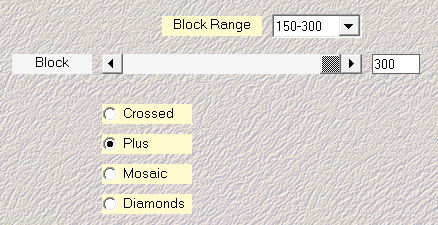
Lagen, dupliceren.
Activeer je selectie gereedschap (k) en schuif je rechter kant in naar 100 pixels.
Op deze manier:
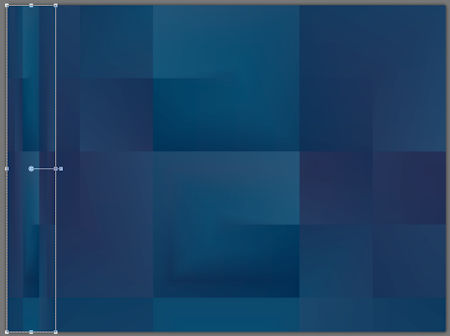
3. Afbeelding, vrij roteren, stip bij rechts en 90 graden, klik oke.
Effecten, afbeeldings effecten, verschuiving. H. Versch. 285, V. Versch. 215, vinkje bij aangepast en transparant. Trek nu je rechterkant uit helemaal naar rechts.
4. Effecten, insteekfilter, Aliën skin, Eye Candy 5, Impact, Perspective Shadow,
Kies nu bij settings voor Reflect in Front, Above.
En klik op oke.
Afbeelding, omdraaien.
Aanpassen, scherpte, nog scherper.
5. Effecten, rand effecten, accentueren.
Geef hem nu een slagschaduw V 15, H 0, dekking 90, vervagen 35, kleur zwart.
Nog een keer slagschaduw, maar zet V. op 0 en H. op -14.
6. Activeer weer je onderste rasterlaag.
Lagen, nieuwe rasterlaag.
Zet je achtergrond kleur op wit en vul hier mee je nieuwe laag.
Lagen, nieuwe maskerlaag uit afbeelding, zoek je mask_18_GB_2017.jpg zet een vinkje bij luminatie van bron en klik ok. Lagen, samenvoegen, groep samenvoegen.
Aanpassen, scherpte, nog scherper.
7. Activeer je gereedschap selectie(s), aangepaste selecties Boven 500, onder 670, links 0, rechts 900. Kies voor delete.
Niets selecteren.
8. Activeer Lize-KW-AO-152.pspimage, verwijder de laag met Lize’s merkteken.
Bewerken, kopiëren speciaal, samengevoegd kopiëren.
Terug naar je afbeelding.
Activeer je bovenste laag. (kopie van Raster 1)
Bewerken, plakken als nieuwe laag.
Afbeelding, formaat wijzigen met 60 %, geen vinkje bij alle lagen.
Schuif deze tube naar het midden bovenin tegen de rand.
9. Lagen, dupliceren.
Afbeelding, formaat wijzigen met 90 %, geen vinkje bij alle lagen.
Activeer weer je originele laag.
Effecten, 3d effecten, gestanst met deze instellingen:
**************************** Wil je dit met je eigen tube doen, doe het dan zo:
Open het psp Image van Lize en sluit met de oogjes alle lagen, behalve de onderste.
Activeer je gereedschap Kleurwisselaar en kleur je achtergrondje van Lize in met je eigen kleur.
Daarna trek je een selectie net en heel precies binnen de witte rand.
Activeer dan je achtergrond van je crea die je aan het maken bent.
Bewerken, Kopiëren.
Terug naar je plaatje van Lize, bewerken, plakken in selectie.
Niets selecteren.
Daarna activeer je de tube die je wil gebruiken.
Bewerken, plakken als nieuwe laag.
Maak hem netjes op maat.
En samengevoegd kopiëren.
Bewerken, plakken als nieuwe laag op je afbeelding.***************
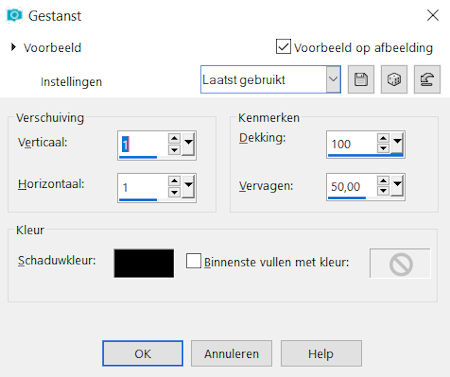
kleur zwart.
10. Schuif nu je boven liggende laag heel iets naar boven, zodat hij in het midden van je gestanste laag ligt.
Geef deze laag ook een slagschaduw V & H 0, dekking 90, vervagen 35, kleur zwart.
Lagen, samenvoegen, omlaag samenvoegen.
Herhaal de slagschaduw nu nog een keer.
11. Activeer je onderste rasterlaag.
En je tube Lize’s combi png., bewerken, kopiëren.
Terug naar je afbeelding, bewerken, plakken als nieuwe laag.
Aanpassen, vervagen, gausiaanse vervaging bereik op 2.
12. Effecten, afbeeldings effecten, naadloze herhaling met deze instellingen:
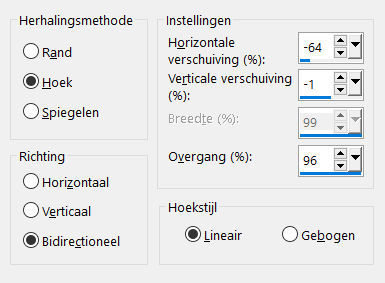
Activeer je gereedschap selectie, aangepaste selectie Boven 440, onder 575, links 0, rechts 900 en klik oke. Vervolgens delete.
Niets selecteren.
Aanpassen, scherpte, verscherpen.
13. Activeer je bovenste laag in je lagenpalet.
Bewerken, kopiëren speciaal, samengevoegd kopiëren.
Bewerken, plakken als nieuwe laag.
Effecten, reflectie effecten, caleidoscoop.
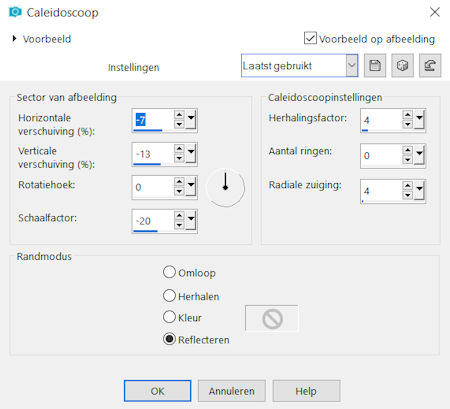
14. Aanpassen, vervagen, radiaal vervagen met deze instellingen:

15. Effecten, vervormings effecten, poolcoördinaten, rechthoekig naar polair, en herhalen aangevinkt.
16. Effecten, afbeeldings effecten, verschuiving, H. Versch. 0, V. Versch. 103, de rest staat goed klik oke.
17. Selecties, selectie laden/opslaan, selectie laden van schijf, zoek je selectie lydia kerst 1 en kies voor laden. Selecties omkeren.
En klik op delete.
Niets selecteren.
Lagen, samenvoegen, omlaag samenvoegen.
Als Selectie Kerst 1 niet past, heb ik Selectie Lydia 2 ook toegevoegd. Die staat wat ruimer om de voeten heen. Lukt die ook niet moet je zelf selecties gaan zetten en met gum gaan werken.
18. Activeer Lize-KW-AO-150.png, verwijder Lize’s naam.
Bewerken, kopiëren.
Terug naar je afbeelding, bewerken, plakken als nieuwe laag.
Afbeelding, formaat wijzigen met 50%, geen vinkje bij alle lagen.
Schuif je tube nu naar de rechter kant op de balk onder in je afbeelding. (v.b. bovenaan de les)
19. Lagen, dupliceren.
Effecten, vervormingseffecten, wind.
Windrichting van rechts, windkracht 100.
Lagen, schikken, omlaag.
Activeer je bovenste laag.
Lagen, samenvoegen, omlaag samenvoegen.
20. Activeer Lize-KW-AO-143.png, verwijder Lize’s naam.
Bewerken, kopiëren.
Terug naar je afbeelding.
Bewerken, plakken als nieuwe laag.
Afbeelding, spiegelen.
21. Afbeelding, formaat wijzigen met 50% geen vinkje bij alle lagen.
Schuif je tube nu naar de balk precies op de rand van je lijstje (v.b. boven aan de les)
Lagen, samenvoegen, omlaag samenvoegen.
Aanpassen, scherpte, verscherpen.
22. Geef je laag nu een slagschaduw. V & H -8, de rest staat goed.
23. Activeer nu je laag kopie van raster 1.
En je tube Kerst together.png, bewerken, kopiëren.
Terug naar je afbeelding, bewerken, plakken als nieuwe laag.
Schuif je tube een heel klein stukje naar beneden.
Je goeden sterren staan precies in de balk onderaan.
24. Activeer je tube Mistletoo, bewerken, kopiëren.
Terug naar je afbeelding.
Activeer je bovenste lag in je lagenpalet.
Bewerken, plakken als nieuwe laag.
Zet je tube op de goede plek.
25. Lagen, nieuwe rasterlaag.
Zet je naam of handtekening op deze laag.
26. Afbeelding, randen toevoegen, 2 pixels met wit.
50 pixels met je voorgrond kleur.
Lagen, dupliceren.
Effecten, 3d effecten, gestanst, hij staat nog goed, dus klik gelijk oke.
2 pixels met wit.
27. Selecties, alles selecteren.
Selecties, wijzigen, inkrimpen met 54 pixels.
Selecties, omkeren.
Geef je selectie en slagschaduw, V & H 0, de rest staat goed klik oke.
Herhaal de slagschaduw nog een keer.
Niets selecteren.
28. Afbeelding, formaat wijzigen, 750 Pixels, vinkje bij alle lagen.
Sla je les op en klaar is kees.
Deze les is zoals altijd getest door Leontine en Lize.
Dank je wel meisjes.

Lize
